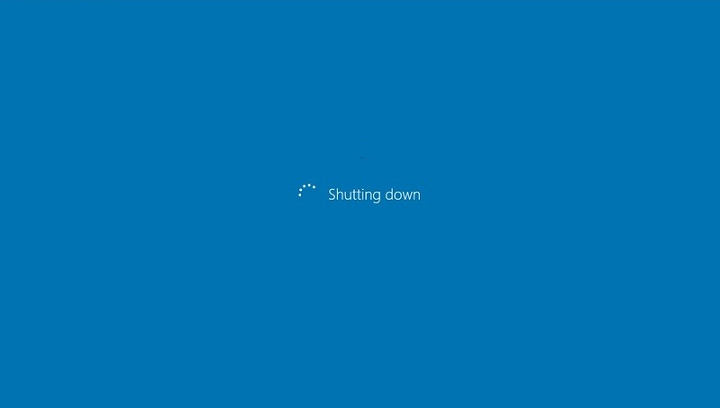
Acest software vă va menține drivere în funcțiune, astfel vă va proteja de erorile obișnuite ale computerului și de defecțiunile hardware. Verificați acum toate driverele în 3 pași simpli:
- Descărcați DriverFix (fișier descărcat verificat).
- Clic Incepe scanarea pentru a găsi toți driverele problematice.
- Clic Actualizați driverele pentru a obține versiuni noi și pentru a evita defecțiunile sistemului.
- DriverFix a fost descărcat de 0 cititori luna aceasta.
Pentru unii utilizatori, în special administratorii rețelelor de afaceri, este important să țineți evidența diferitelor valori statistice. Majoritatea folosesc instrumente avansate de la terți pentru a accesa informațiile sensibile despre computerele conectate. Chiar dacă majoritatea dintre ei nu vă concentrați exclusiv pe statistici de închidere, poate fi totuși o informație valoroasă accesibilă fără avans software.
Datele despre cine au oprit anumite computere și când s-au întâmplat nu sunt importante pentru utilizatorii obișnuiți, dar administratorii și managerii cer să difere. Iată trei moduri de a urmări acest tip de informații.
Utilizați jurnalele Windows
Windows Logs este un instrument încorporat excelent care conține toate informațiile esențiale legate de utilizarea zilnică a unui computer. În plus, utilizatorii avansați pot răsfoi jurnalele de erori și rapoartele de întreținere, utile în depanarea, urmărirea intrărilor software / hardware defecte și multe altele. Și, da, puteți găsi ora exactă a opririi anterioare în jurnalele Windows.
Pentru a verifica rutina de închidere cu Windows Logs / Event Viewer, urmați instrucțiunile de mai jos:
- Apăsați tasta Windows + X + V pentru a deschide Windows Event Viewer.
- Din panoul din stânga, faceți clic pe Jurnalele Windows.
- Faceți clic pe Sistem.
- În panoul din dreapta, faceți clic pe Filtrare jurnal curent.
- În linia Surse de eveniment, tastați 6006 și salvați selecția.
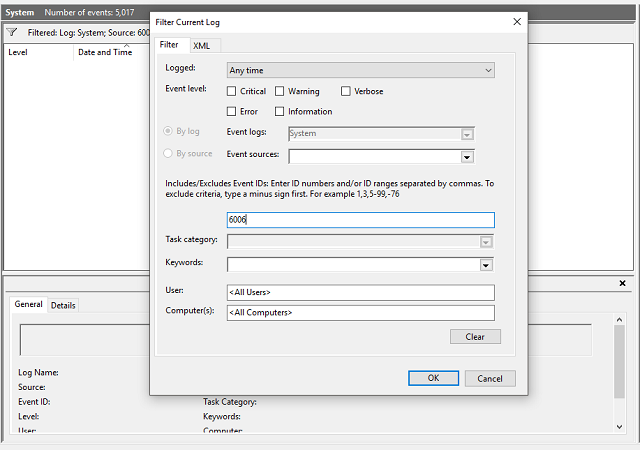
- În panoul din mijloc, ar trebui să vedeți lista celor mai recente opriri.
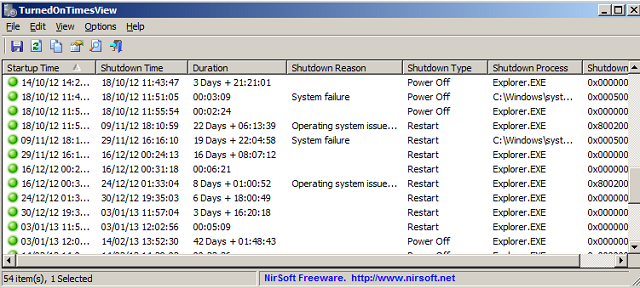
În plus, puteți găsi timpul de funcționare în Managerul de activități. Faceți clic dreapta pe bara de activități și deschideți Device Manager. Puteți găsi timpul de sus în colțul din dreapta jos.
Utilizați Shutdown Logger
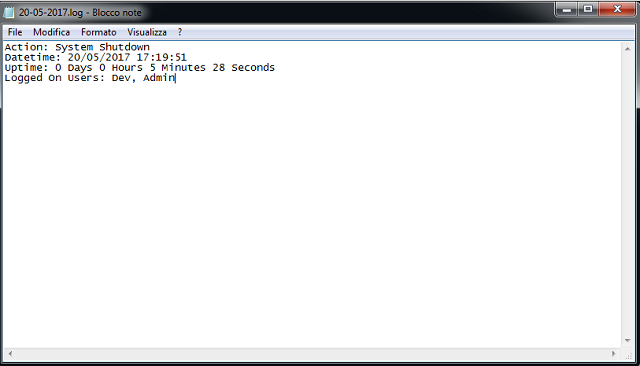
Cu toate acestea, dacă nu sunteți mulțumit Vizualizator de eveniment, puteți utiliza un instrument terță parte mai ușor de utilizat, care ar trebui să ușureze lucrurile. Deși suntem conștienți de faptul că Windows 10 acoperă elementele esențiale, puteți încerca și acest instrument, deoarece este complet gratuit.
Monitorizarea utilizării computerului cu Shutdown Logger este simplă, deoarece programul creează jurnale text care sunt ușor accesibile. Este practic un serviciu implementat care numai înregistrează opririle și nu stările de somn. Doar descărcați-l, rulați-l și puteți reporni computerul și puteți începe urmărirea opririlor. Puteți accesa jurnalele cu ora și data exactă ale opririlor anterioare navigând la C: \ ShutdownLoggerSvc \ Logs.
Dacă doriți să obțineți Shutdown Logger, acesta este descărcarea legătură.
Utilizați TurnedOnTimesView
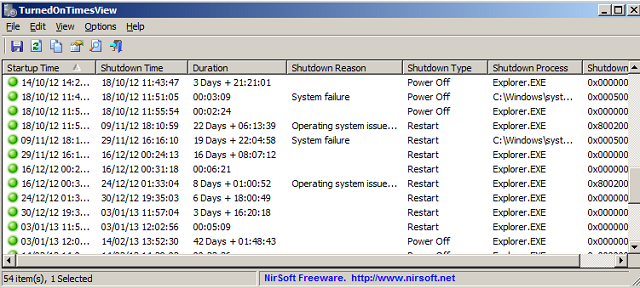
Comparativ cu instrumentul anterior, TurnedOnTimesView este oarecum avansat. Acest instrument care funcționează fără instalare și nu trebuie să ruleze în fundal. Pur și simplu descărcați-l, porniți-l și ar trebui să vă ofere citiri punctuale ale opririlor anterioare, până acum câteva săptămâni.
Se află undeva între jurnalele Windows detaliate, native și Shutdown Logger. Există jurnale suplimentare care vă pot ajuta în mod substanțial cu depanarea, cu indicii despre cauzele posibilelor erori de sistem. Mai mult, poate urmări evenimentele de somn / hibernare și le poate afișa în listă, la fel ca rutinele de închidere: cu ora și data.
Puteți descărca TurnedOnTimesView Aici.
La final, ambele sunt instrumente de nișă care nu sunt utilizate în mod obișnuit de marea populație de utilizatori Windows. Cu toate acestea, dacă doriți să le încercați, vă vor servi bine.
Ce instrumente utilizați pentru monitorizare și întreținere? Spune-ne în comentariile de mai jos.
Povești conexe pe care trebuie să le verificați:
- Cum se accesează extensiile de fișiere necunoscute în Windows 10/8/7
- Care sunt riscurile utilizării Windows 10 piratate?
- Cum se dezactivează contul Microsoft To-Do


